Jednoduchý a rýchly sprievodca rootovaním systému Android

Po rootnutí telefónu s Androidom máte plný prístup k systému a môžete spúšťať mnoho typov aplikácií, ktoré vyžadujú root prístup.
Zvyčajne sa vždy nájde niekto, kto si myslí, že len preto, že ste nechali svoj telefón odomknutý, má právo si ho prezerať. Keďže sa na našich zariadeniach zvyčajne nachádzajú súbory s citlivými informáciami, je najlepšie tieto súbory uchovávať mimo dosahu.
Ak hľadáte dobrého správcu súborov a aplikáciu s funkciou, ktorá ochráni vaše dôležité súbory, Google Files je dobrá voľba. Je to jednoducho použiteľná aplikácia, ktorá vám dáva možnosť vkladať súbory do uzamknutého súboru.
Ak ste tak ešte neurobili, pokračujte a nainštalujte si aplikáciu Súbory Google do svojho zariadenia so systémom Android. Po otvorení aplikácie klepnite na kartu Prehľadávať v spodnej časti. Prezrite si svoje súbory a vyberte súbory, ktoré chcete chrániť pomocou kódu.
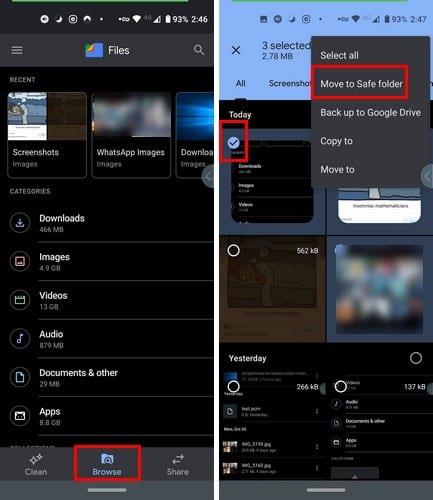
Po výbere súborov klepnite na, nie na bodky vpravo hore. Vyberte možnosť Presunúť do bezpečného priečinka. Budete požiadaní o vytvorenie štvormiestneho kódu PIN na prístup k bezpečnému priečinku. Keďže ide o prvý prístup k bezpečnému priečinku, budete musieť zadať kód PIN dvakrát.
Klepnite na bodky napravo od súboru. So súborom môžete robiť veci, ako napríklad Odstrániť, Presunúť z bezpečného priečinka a Informácie o súbore. To je všetko. Mnoho aplikácií má túto funkciu, ale je dobré vedieť, ako ju používať, ak ju už používate.
Aj keď telefón zvyčajne nikomu nepožičiavate, je dobré mať všetky dôležité súbory v bezpečnom priečinku. Nikdy neviete, kedy budete musieť v posledných minútach niekomu požičať telefón. Týmto spôsobom zabránite tomu, aby tieto súbory videli ostatní.
Po rootnutí telefónu s Androidom máte plný prístup k systému a môžete spúšťať mnoho typov aplikácií, ktoré vyžadujú root prístup.
Tlačidlá na vašom telefóne s Androidom neslúžia len na nastavenie hlasitosti alebo prebudenie obrazovky. S niekoľkými jednoduchými úpravami sa môžu stať skratkami na rýchle fotografovanie, preskakovanie skladieb, spúšťanie aplikácií alebo dokonca aktiváciu núdzových funkcií.
Ak ste si nechali notebook v práci a musíte poslať šéfovi urgentnú správu, čo by ste mali urobiť? Použite svoj smartfón. Ešte sofistikovanejšie je premeniť telefón na počítač, aby ste mohli jednoduchšie vykonávať viac úloh naraz.
Android 16 má widgety uzamknutej obrazovky, ktoré vám umožňujú meniť uzamknutú obrazovku podľa vašich predstáv, vďaka čomu je uzamknutá obrazovka oveľa užitočnejšia.
Režim Obraz v obraze v systéme Android vám pomôže zmenšiť video a pozerať ho v režime obraz v obraze, pričom video si môžete pozrieť v inom rozhraní, aby ste mohli robiť iné veci.
Úprava videí v systéme Android bude jednoduchá vďaka najlepším aplikáciám a softvéru na úpravu videa, ktoré uvádzame v tomto článku. Uistite sa, že budete mať krásne, magické a elegantné fotografie, ktoré môžete zdieľať s priateľmi na Facebooku alebo Instagrame.
Android Debug Bridge (ADB) je výkonný a všestranný nástroj, ktorý vám umožňuje robiť veľa vecí, ako je vyhľadávanie protokolov, inštalácia a odinštalovanie aplikácií, prenos súborov, rootovanie a flashovanie vlastných ROM, vytváranie záloh zariadení.
S aplikáciami s automatickým klikaním. Pri hraní hier, používaní aplikácií alebo úloh dostupných na zariadení nebudete musieť robiť veľa.
Aj keď neexistuje žiadne zázračné riešenie, malé zmeny v spôsobe nabíjania, používania a skladovania zariadenia môžu výrazne spomaliť opotrebovanie batérie.
Telefón, ktorý si momentálne veľa ľudí obľúbi, je OnePlus 13, pretože okrem vynikajúceho hardvéru disponuje aj funkciou, ktorá existuje už desaťročia: infračerveným senzorom (IR Blaster).







